Skrivnosti spletne pošte Gmail
Gmail je danes s poldrugo milijardo uporabniških računov tako rekoč sinonim za spletno pošto. Odlikujejo ga zanesljivost, učinkovitost in navidezna preprostost, saj so naprednejše zmožnosti najbolj razširjenega odjemalca elektronskih sporočil na svetu običajno precej skrite. Čas je, da jih poiščemo.
Spletni vmesnik največje elektronske pošte na svetu je preprost, a hkrati izredno zmogljiv. Uporabnik ima občutek, da so vse potrebne zmožnosti vedno blizu konic njegovih prstov. Na vrhu zaslona je iskalnik, ki je za uporabo s polnim nabiralnikom nujen. Čeprav lahko vanj iskani termin preprosto vpišemo, moramo vedeti, da to še zdaleč ni vse, kar nam orodje nudi. S klikom na Prikaži možnosti iskanja (ikona treh črt) dostopamo do več operatorjev, ki področje iskanja dodatno zožijo in olajšajo. Sporočila lahko iščemo po pošiljatelju, naslovniku, zadevi, vsebovanih (ali ne) besedah, datumu, prilogi, velikosti in tako naprej. Operatorje po želji kombiniramo in tako še hitreje poiščemo, na primer, sporočila določenega pošiljatelja iz zadnjih dveh mesecev, ki so vsebovala priponko.
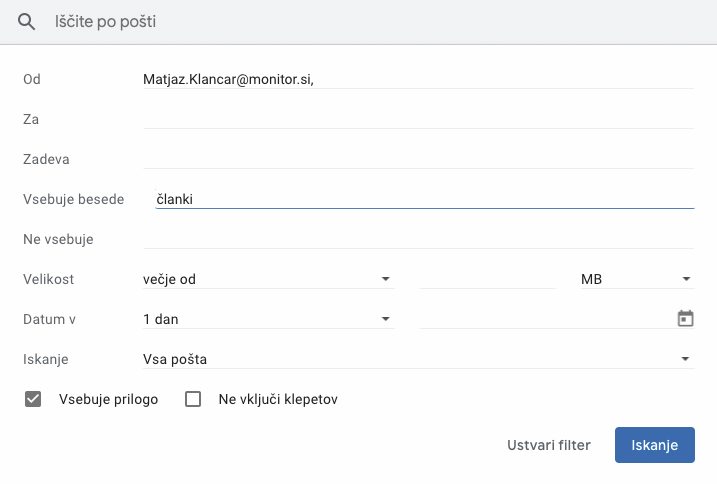
Iz posameznih naprednih iskanj zlahka ustvarimo filter, ki bo v prihodnje skrbel za samodejno obdelavo s podanimi pogoji najdenih sporočil.
Iskanja, ki jih večkrat potrebujemo, z ukazom Ustvari filter shranimo, nakar določimo, kaj naj se s tako najdeno pošto zgodi. Med drugim jo filter zmore samodejno označiti, premakniti v ustreznejšo mapo od nabiralnika ali neposredno izbrisati. Shranjene filtre urejujemo in brišemo v naprednejših nastavitvah, ki se skrivajo pod ikono koleščka in opcijo Pokaži vse nastavitve. Filtre najdemo pod razdelkom Filtri in blokirani naslovi. Pod Ti filtri so uporabljeni za vso dohodno pošto izberemo želeni pogoj in gumb Uredi oziroma Izbriši. Napredne nastavitve so dom številnim drugim nadstandardnim zmožnostim, ki si jih velja vsaj malo ogledati. Nikoli ne vemo, kdaj jih bomo potrebovali.
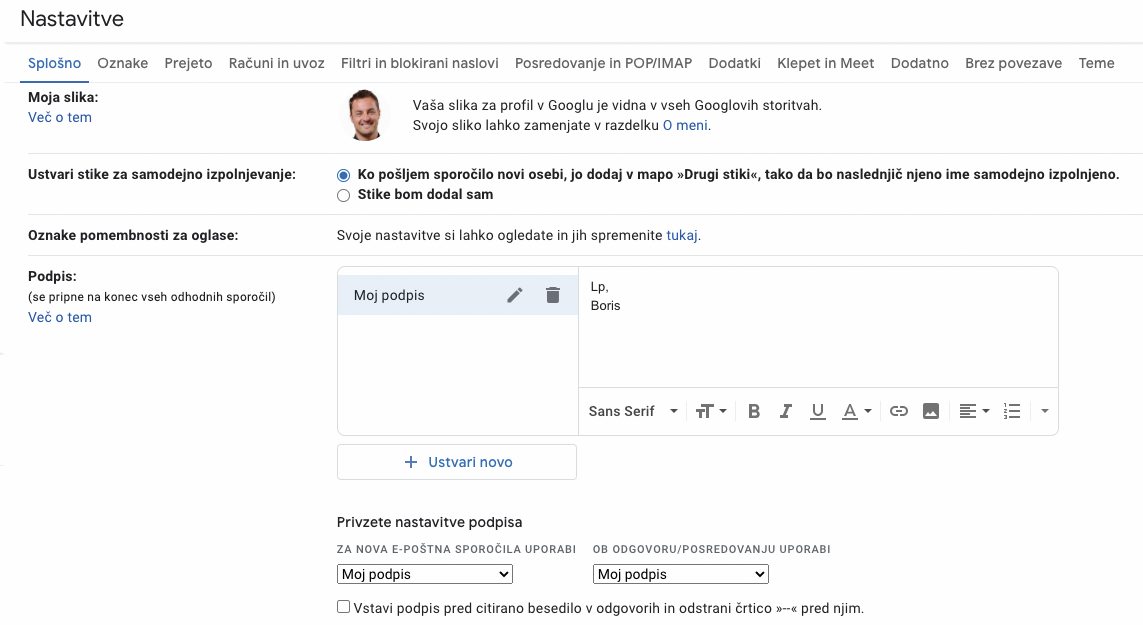
Ustvarjanje podpisov najdemo v razširjenih nastavitvah storitve.
Med prvimi funkcionalnostmi, ki Gmail približajo resnejši rabi, je določitev samodejnega podpisa. Če želimo ob vsakem novem sporočilu na dnu zapisa imeti določeno besedilo ali sliko, to navedemo v naprednih nastavitvah Pokaži vse nastavitve / Splošno / Podpis. Z Ustvari novo podpisu najprej določimo ime, nato ga uredimo v majhnem urejevalniku, ki med drugim omogoča osnovno oblikovanje besedila in vstavljanje slike. Ko smo z ustvarjenim zadovoljni, podpis aktiviramo z opcijama Privzete nastavitve podpisa / Za nova e-poštna sporočila uporabi in Privzete nastavitve podpisa / Ob odgovarjanju, posredovanju uporabi. Prva podpis priloži vsem novoustvarjenim sporočilom, druga odgovorom in posredovani elektronski pošti.
Druga zelo priročna zmožnost naprednejših nastavitev je preklic že poslanega sporočila. Poslano napako je privzeto mogoče popraviti znotraj petih sekund po pošiljanju, a je časovno okno z nastavitvijo Pokaži vse nastavitve / Splošno / Razveljavi pošiljanje / Čas, v katerem je mogoče preklicati pošiljanje sporočila enostavno razširiti na 10, 20 ali 30 sekund. Opcijo za preklic po pošiljanju najdemo v spodnjem levem kotu uporabniškega vmesnika, kjer je akcija Razveljavi desno od obvestila Sporočilo je poslano. Priporočljiva je nastavitev pol minute, saj bomo tako imeli največ časa za saniranje morebitnih vročeglavih napak.
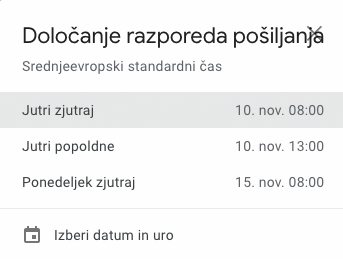
S puščico poleg gumba Pošlji dostopamo do načrtovanja pošiljanja posameznega sporočila, funkcionalnosti, ki poleg preklica pošiljanja skrbi za preprečevanje napak in nepotrebne vsiljivosti.
Napakam se izognemo tudi z načrtovanjem pošiljanja. Če zvečer napišemo nekaj elektronskih sporočil, a jih iz vljudnosti ne želimo poslati ob nečloveški uri, nam na pomoč priskoči zmožnost, ki spisanemu sporočilu doda čas pošiljanja. Uporaba te funkcionalnosti je nadvse preprosta: namesto da sporočilo pošljemo z gumbom Pošlji, uporabimo puščico poleg njega in akcijo Pošlji po razporedu. Določanje razporeda pošiljanja privzeto ponudi nekaj smiselnih predlogov, po želji pa dan in čas z Izberi datum in uro nastavimo popolnoma poljubno.
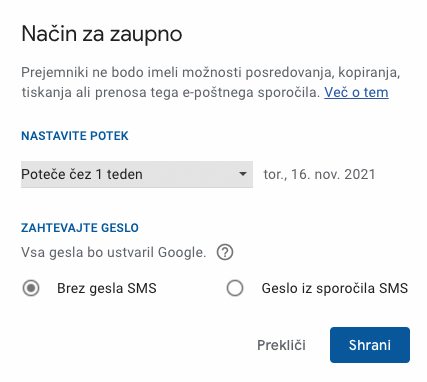
Spletna pošta Gmail zna z Zaupnim načinom poslati tudi sporočilo, ki se po določenem času samodejno izbriše.
Pri pošiljanju elektronskega sporočila nas čaka še ena uporabna skrita možnost, in sicer pošiljanje pošte s samouničenjem. Če pred pošiljanjem sporočila uporabimo Vklopi način za zaupno, ki ga najdemo v vrstici z ikonami na spodnjem delu pogovornega okna za pisanje, lahko pošti nastavimo datum, po katerem bo prejeta vsebina izbrisana. Prejemnik sporočila ne bo mogel posredovati, kopirati ali tiskati, odprl pa ga bo z geslom, ki ga bo prejel prek elektronske pošte (Brez gesla SMS) ali besedilnega sporočila Geslo iz sporočila SMS. Vsa gesla bo generiral Google.
Večkrat se zgodi, da z elektronsko pošto pošiljamo ene in iste informacije. V takem primeru nam pridejo prav predloge, ki jih omogočimo v nastavitvah Pokaži vse nastavitve / Dodatno / Predloge. Vsebino elektronske pošte, vključno z zadevo, shranimo tako, da po pisanju novega sporočila uporabimo ikono treh pik (desno spodaj) in opcijo Predloge / Shrani osnutek kot predlogo / Shrani kot novo predlogo. Sporočilu vsebino iz shranjene predloge nato dodamo po isti poti, ikona treh pik / Predloge / Vstavi predlogo.
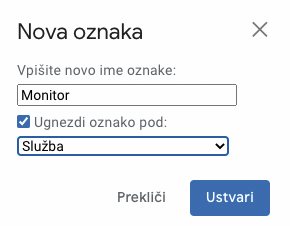
Gmail elektronsko korespondenco namesto z imeniki ureja z oznakami.
Nabiralnik je privzeto organiziran tako, da so sporočila z isto temo združena v pogovore. Če nam taka ureditev ne ustreza, jo izklopimo z uporabo nastavitev v podobi koleščka v desnem zgornjem kotu, ki jim pod Hitre nastavitve / Niti e-poštnih sporočil / Pregled pogovora odstranimo kljukico. Za naprednejšo organizacijo elektronskih sporočil znotraj Googlove storitve namesto imenikov skrbijo oznake. Oznake ustvarjamo z ukazom, ki ga najdemo na dnu levega stolpca s pošto pod Več / Ustvari novo oznako. Oznako poimenujemo in shranimo, nakar z njo označujemo prispela elektronska sporočila ali označimo že prejeta tako, da sporočilo odpremo ter želeno oznako pod ikono listka obkljukamo. Posameznemu sporočilu lahko pripnemo več oznak.
Upravljanje oznak je v naprednejših nastavitvah pod Pokaži vse nastavitve / Oznake. Googlova elektronska pošta ima nekaj oznak že privzeto ustvarjenih. Med njimi so tudi prejeta sporočila (Prejeto), poljubno število pa jih lahko dodamo še sami. Oznake se naselijo v levi stolpec, od koder jih zlahka izbiramo in z njimi filtriramo na osrednjem zaslonu prikazana sporočila. Če jih ne želimo vedno znova videvati, jih po želji skrijemo s seznama, medtem ko jih v nasprotnem primeru za večji učinek označimo z vpadljivo barvo. Oboje storimo z ikono treh pik ter opcijama Barva oznake oziroma Na seznamu oznak skrij. Sporočila označena s skritimi oznakami na zaslon še vedno lahko prikličemo z iskalnikom, ki mu podamo termin label: skupaj z imenom oznake, na primer label:unread za prikaz vseh neprebranih sporočil v nabiralniku.
Zasebnost spletne pošte Gmail je dobra, saj nabiralnik samodejno prečisti večino nesnage, storitev z dvostopenjskim preverjanjem pristnosti pa uporabnika varuje pred morebitnimi zlorabami. Za dodatnega aduta v rokavu poskrbijo nadomestni naslovi elektronske pošte, ki jih ustvarimo tako, da pri posredovanju naslova sumljivi osebi svojemu imenu dodamo znak + in poljubno besedo pred @gmail.com, na primer boris.savc+test@gmail.com. Pošto, poslano na tak naslov, bomo še vedno prejeli v pravi (naš) nabiralnik, a bo vsebovala oznako, ki jo zlahka ujamemo s filtrom, ter pošto pošljemo v večna lovišča, še preden nam ukrade pozornost.
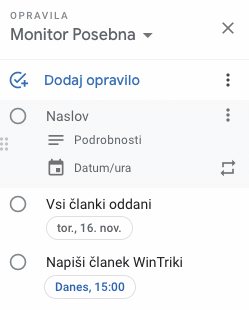
Elektronska pošta Gmail ima v naboru svojih zmožnosti tudi sicer preprost urejevalnik opravil, ki pa se brezšivno sinhronizira z vsemi napravami istega uporabniškega računa.
Seznami opravil igrajo v vsakdanjiku organiziranega človeka pomembno vlogo. Nekoč na papirju, danes v poljubni aplikaciji skrbijo, da niti ena naloga ne ostane nedokončana. Sodobni seznami opravil so sinhronizirani med različnimi napravami v posesti posameznika. Najlažje je tovrstno funkcionalnost doseči s poštno storitvijo Gmail. Če odjemalca elektronskih sporočil uporabimo tudi kot seznam opravil, bodo zavedene naloge vidne v vseh napravah, prijavljenih v isti Googlov račun. Seznam opravil najdemo v skrajno desnem stolpcu z ikonami, kjer so med drugim nedavno nameščeni programski dodatki za Googlovo elektronsko pošto. Delo z njim je preprosto, najprej ustvarimo nov seznam opravil, nato nanj z akcijo Dodaj opravilo pripnemo še naloge. Tem po želji določimo tudi časovni rok za izvedbo. Enako enostavno in nadvse užitkarsko je kljukanje že opravljenih nalog. Ko opravilo izvedemo, ga s kljukico Označi kot končano še uradno potrdimo za narejenega. Vse spremembe se takoj sinhronizirajo z drugimi napravami znotraj istega uporabniškega računa.
Razširitve
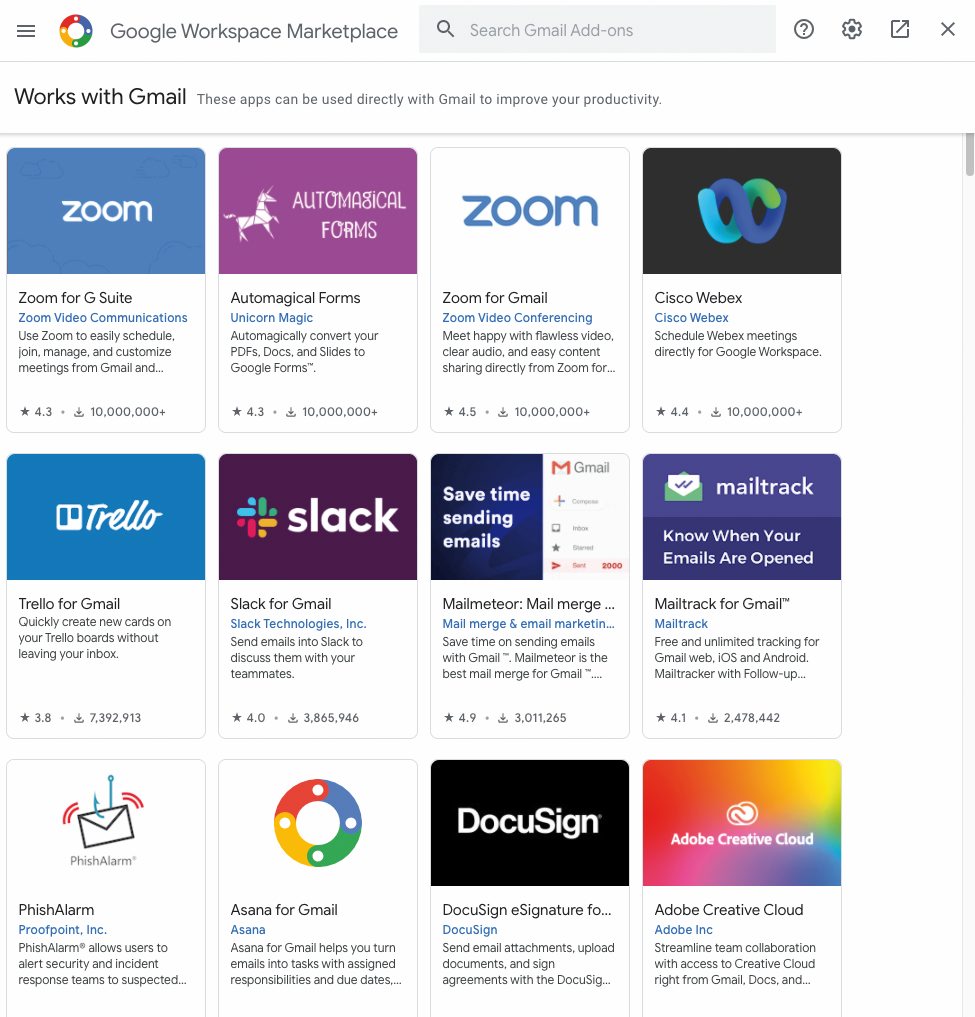
Google Workspace Marketplace je tržnica, na kateri med drugim najdemo tudi dodatke za poštno storitev Gmail.
Poleg vse skritih in manj skritih zmožnosti ima Gmail nesluteni nabor novih funkcionalnosti, ki jih razvijajo tuji razvijalci in jih je treba storitvi naknadno omogočiti oziroma namestiti vanjo. Zmožnosti največje elektronske pošte na svetu dodatno razširimo na dva načina, z dodatki (angl. add-on) in razširitvami (angl. extensions). Prve dobimo na tržnici Google Workspace Marketplace, kjer jih poiščemo z zmogljivim iskalnikom ali izberemo iz razdelka Works with Gmail. Po kliku na izbrani dodatek se odpre namenska spletna stran z informacijami o delovanju posameznega izdelka ter njegovo namestitvijo. Namestimo ga z gumbom Install ter vpisom oziroma s potrditvijo uporabniških podatkov. Razširitve so dodatki spletnega brskalnika, ki ga uporabljamo za dostop do elektronske pošte Gmail. Dodatne zmožnosti Googlovega pripomočka Chrome najdemo na tržnici Chrome Web Store. Razširitve je še lažje namestiti kot dodatke. Ko najdemo želeno, jo s klikom na Add to Chrome in potrditvijo Add Extension dodamo v nabor brskalnika.
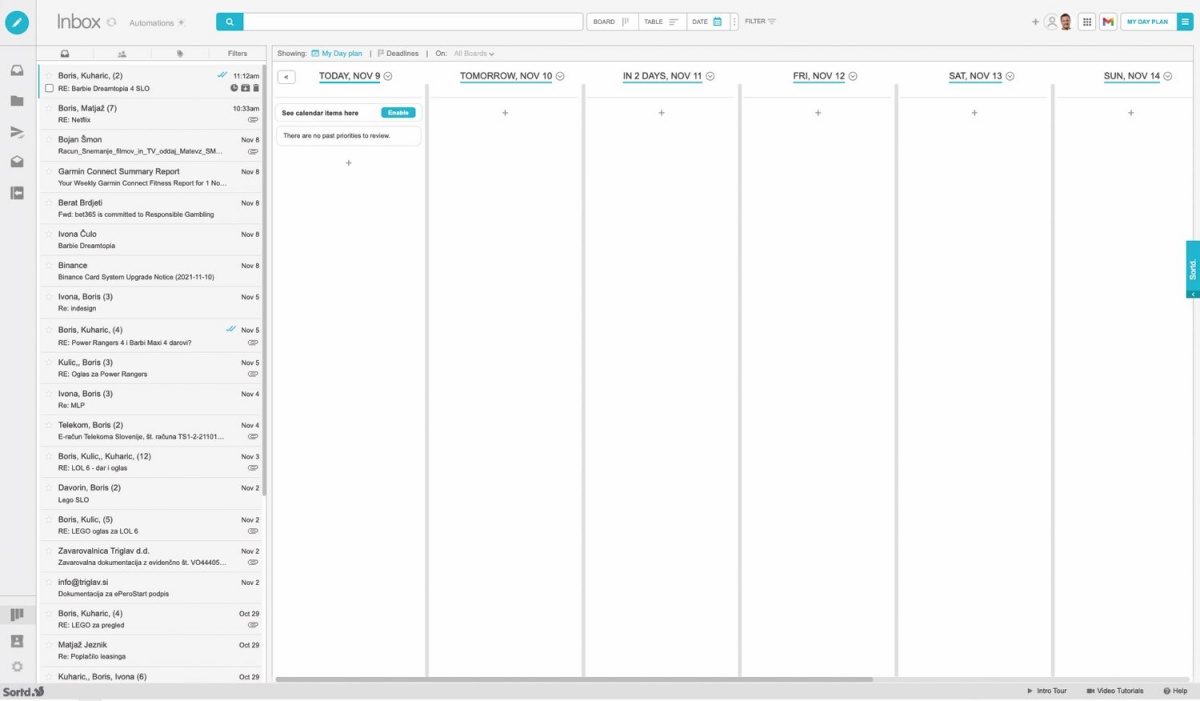
Razširitev Sortd uporabniški vmesnik odjemalca elektronske pošte Gmail preuredi skladno s pravili kanban metode organizacije dela.
Med najbolj priljubljenimi dodatki oziroma razširitvami elektronske pošte Gmail je Sortd, kanban metoda organizacije dela, ki temelji na vizualizaciji dela, omejitvi tekočega dela in izboljšanju delovnega toka. Uporabniški vmesnik spletne pošte Gmail razdeli na priročne sezname, s katerimi zmešnjavo v nabiralniku lažje obvladujemo. Sporočila nanje enostavno pripenjamo s potegi miške, ustvarjamo sezname opravil in učinkoviteje sodelujemo z drugimi. Osnovne zmožnosti dodatka, ki so posamezniku povsem dovolj, so zastonj, medtem ko je za naprednejše, med katerimi sta najvidnejša predstavnika ekipno delo ter sledenje, treba plačevati mesečno naročnino (od 8 USD mesečno naprej).
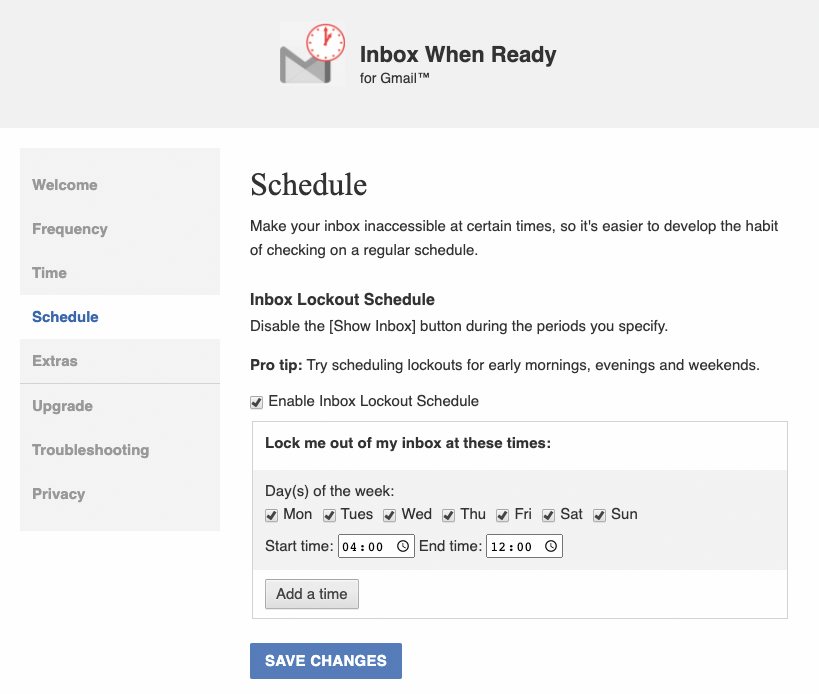
Nabiralnik je stalen vir motenj, ki nam otežuje delo tako z elektronsko pošto kot drugimi računalniškimi opravili. Utišamo ga z razširitvijo Inbox When Ready, ki nam dovoli vpogled v prispelo pošto le ob dogovorjenih časovnih terminih.
Delo z računalnikom je običajno oteženo zaradi nenehnih motenj, ki napadajo z vseh strani. Osrednja sila je splet, ki je neusahljiv vir stvari za odtegovanje pozornosti. Enako velja za nabiralnik elektronske pošte Gmail, ki nas premami vsakič, ko želimo poslati kakšno sporočilo. Motnjo učinkovito skrije razširitev Inbox When Ready, katere osrednja funkcionalnost privzeto zavaruje vsa prispela sporočila pred našimi nepripravljenimi pogledi. S preprostimi besedami povedano, razširitev skrije sporočila v nabiralniku, dokler ne kliknemo gumba Show Inbox. Seveda je zadeva veliko bolj prilagodljiva. Vpoglede lahko z nastavitvijo Frequency / Impulse Check / Enable Impulse Check / How many times do you want to check your inbox per day številčno omejimo, jih s Schedule / Enable Inbox Lockout Schedule / Lock me out of my inbox at these times načrtujemo za točno določen čas dneva ali celo posamezne dneve ter s Time / Time Budget / Enable Time Budget / What should happen if you exceed your time budget zakasnimo z vnaprej dogovorjenim intervalom, če presežemo zastavljeno časovno kvoto.
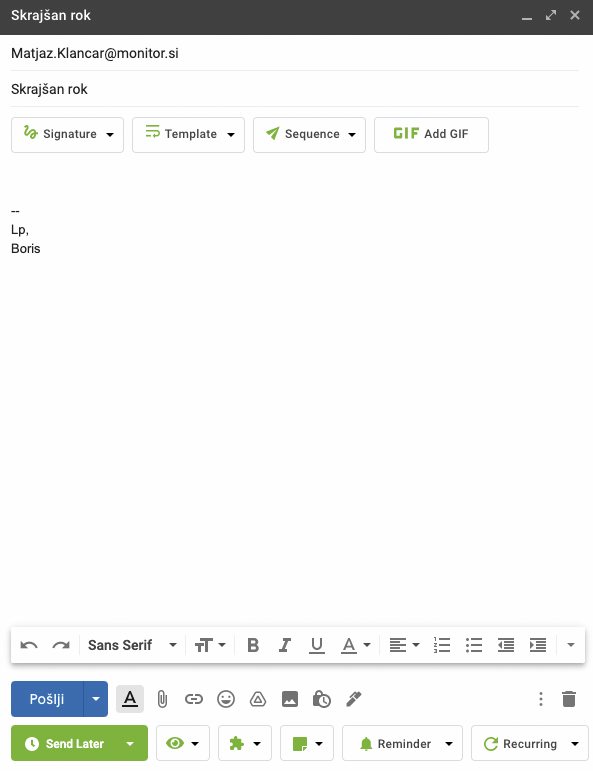
Right Inbox svoje čarovnije ponudi v podobi dveh vrstic z gumbi, ki se naselita v podokno za pisanje elektronskih sporočil.
Odjemalec elektronske pošte Gmail ni vsemogočen, in čeprav je nabor njegovih zmožnosti malodane nepregleden, med njimi ni pošiljanja ponavljajočih se sporočil. Morda nišna zmožnost bi uporabnikom, ki so iz dneva v dan primorani pošiljati isto elektronsko pošto, prihranila ogromno časa, zato čudi, da je Google še ni (p)osvojil. Če bi tovrstna uslužnost koristila tudi vam, si za zdaj lahko pomagate z razširitvijo, ki sliši na ime Right Inbox in okno za pisanje besedila opremi z dodatnima vrsticama gumbov, prek katerih so dostopne napredne zmožnosti. Right Inbox brezplačno ponuja zakasnjeno pošiljanje, boljše upravljanje podpisov, napredne predloge, zasebna sporočila, opomnike in pametni predogled, medtem ko je ponavljajoče se pošiljanje skupaj s sledenjem in z zaporedji na voljo le naročnikom, ki za storitev plačujejo od šest ameriških dolarjev mesečno naprej.
